cdr中可以随心所欲的裁剪图形,该怎么裁剪八边形图形呢?下面我们就来看看详细的教程。
1、打开CorelDRAW 2017制图软件,单击CorelDRAW 2017欢迎屏幕上面默认的“新建文档”,即可新建空白文档界面。如下图所示:
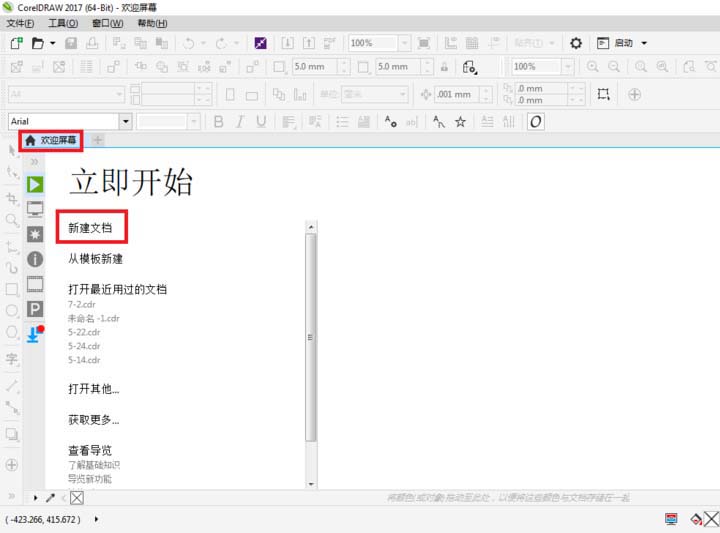
2、打开菜单栏中的“文件”,在下拉选项中选择“导入”功能,导入素材图片。图片导入成功后,如下图2:
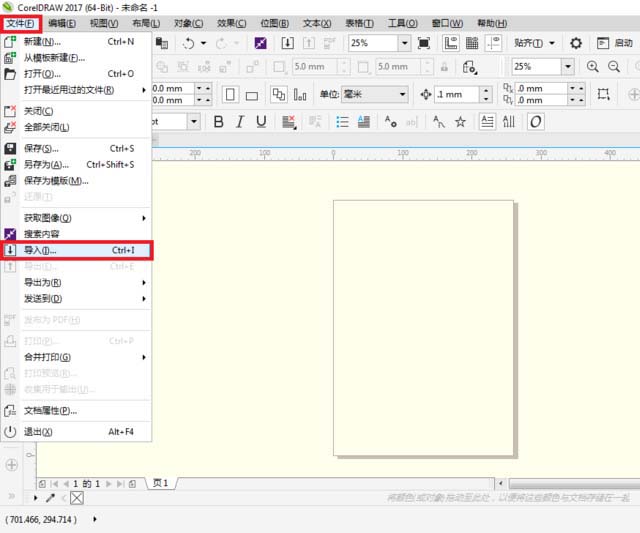
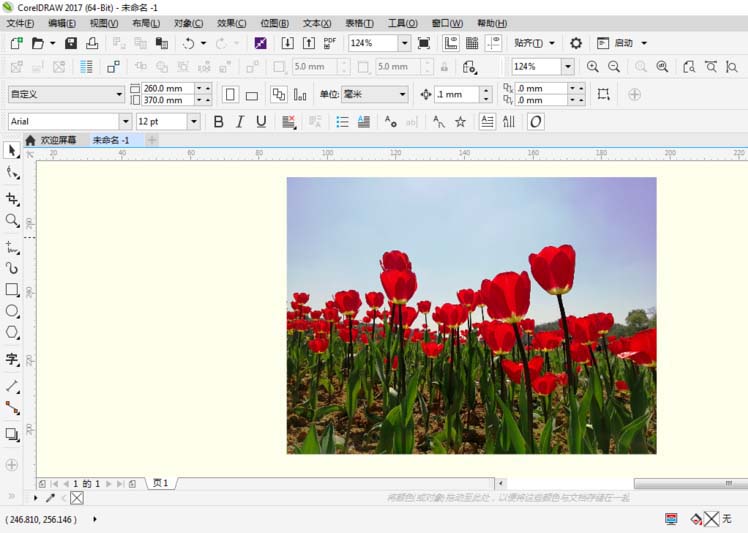
3、可通过椭圆形工具,矩形工具,多边形工具,或者通过钢笔工具、贝塞尔工具等其他线条工具自定义图形来建立裁剪图片形状。在此,使用多边形工具为例进行讲解,新建一个八边形,可填充颜色,也可不填充颜色,为了便于观察,在这例子中选择填充颜色。如下图:
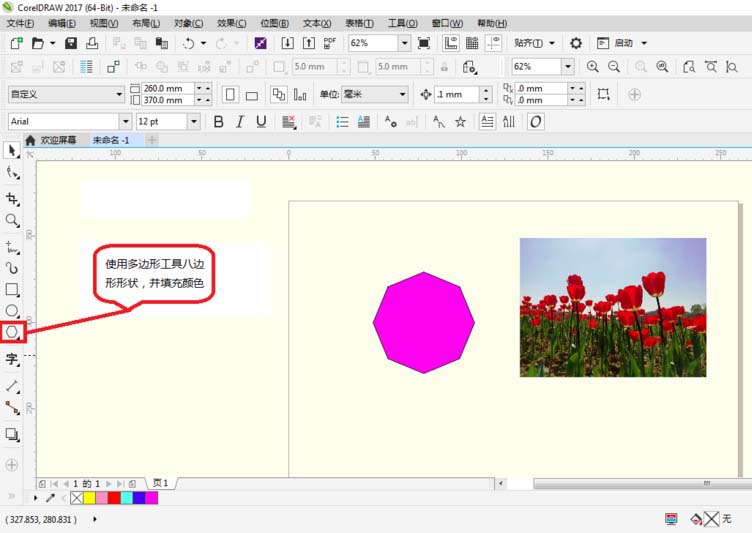
4、选择图片素材,在菜单栏中“对象”选项中选择“PowerClip”第一个选项“置于图文框内部”完成图片的精确裁剪,如图所示:
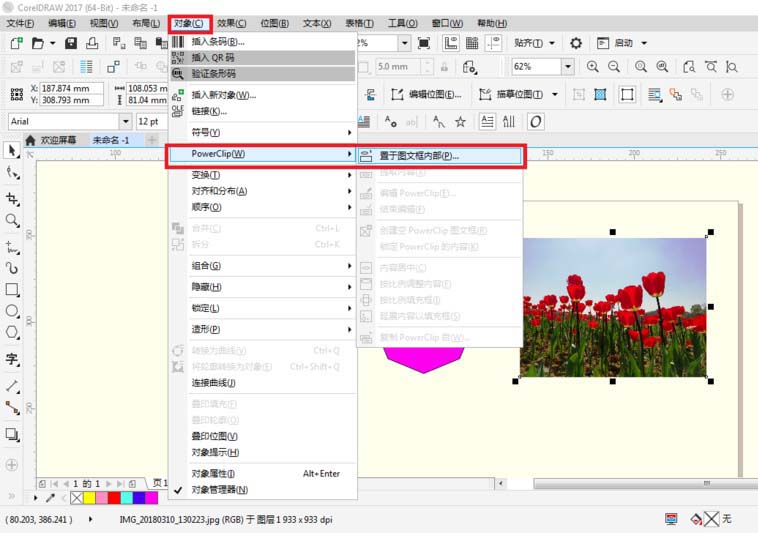
5、完成第四步后,我们即可看到神奇的一幕,那就是图片素材完全按照八边形的形状进行精确的裁切,如下图:
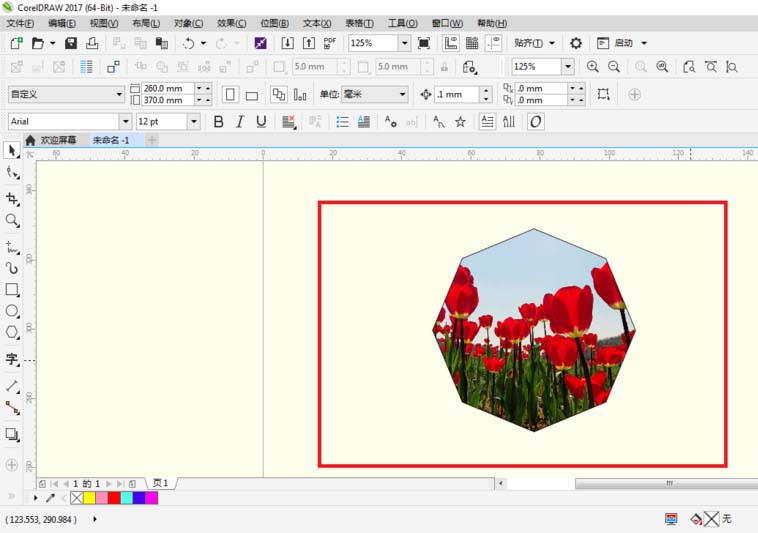
以上就是cdr2017精确裁剪图片的教程,希望大家喜欢,请继续关注脚本之家。
相关推荐: